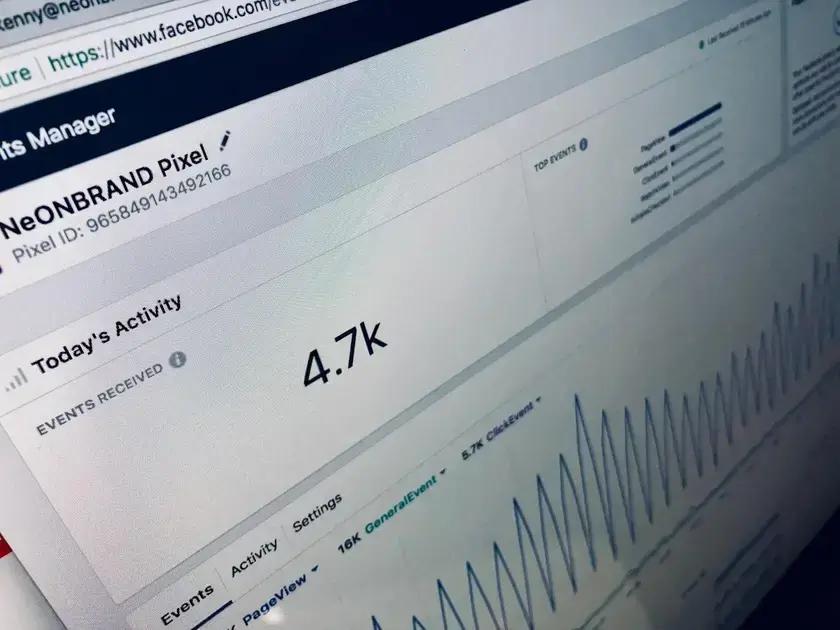Como Criar Dashboards No Google Looker Studio: Um Guia Completo para Maximizar Seu Uso
O Google Looker Studio (antigo Google Data Studio) se tornou uma poderosa ferramenta para visualização de dados e criação de relatórios dinâmicos. Neste guia detalhado, vamos explorar passo a passo como você pode criar dashboards impactantes e significativos que não apenas apresentam dados, mas também revelam insights valiosos para seu negócio.
O que é o Google Looker Studio?
O Google Looker Studio é uma plataforma de visualização de dados que permite que você transforme dados brutos em dashboards visualmente atraentes. Com ele, você consegue criar relatórios interativos e totalmente personalizados, que podem ser compartilhados facilmente com sua equipe ou clientes. A capacidade de integrar diversas fontes de dados, como Google Analytics, Google Ads e planilhas do Google, torna o Looker Studio uma ferramenta essencial para em qualquer estratégia de marketing digital.
Por que Criar Dashboards é Importante?
Dashboards são ferramentas visuais que permitem uma rápida compreensão do desempenho do seu negócio. Ao visualizar dados complexos em um formato simplificado, você pode tomar decisões mais informadas e baseadas em dados. As principais vantagens de criar dashboards incluem:
- Visibilidade dos Dados: Monitore e analise rapidamente o desempenho de suas métricas mais importantes, seja tráfego do site, vendas ou conversões.
- Identificação de Tendências: Perceba rapidamente mudanças nas tendências, ajudando a antecipar problemas ou oportunidades.
- Colaboração Aprimorada: Compartilhe facilmente informações com sua equipe e clientes, promovendo uma cultura de transparência e colaboração.
Dicas Práticas para Criar Dashboards no Google Looker Studio
Agora que você tem uma visão geral da importância dos dashboards, vamos às dicas práticas para começar a criar os seus:
1. Defina Seus Objetivos
Antes de começar a construir seu dashboard, é crucial definir claramente quais perguntas você deseja responder e quais métricas são mais importantes para você. Pergunte-se: qual é o objetivo do meu dashboard? O que eu quero que os usuários realizem ou entendam?
2. Escolha as Fontes de Dados
O Google Looker Studio pode conectar-se a várias fontes de dados. Escolha as fontes que mais se adequam às suas necessidades. Algumas opções populares incluem:
- Google Analytics: Para rastrear visitas, comportamentos de usuários e conversões em seu site.
- Google Ads: Para monitorar o desempenho das campanhas de publicidade.
- Google Sheets: Para incluir dados personalizados e relatórios que você criou.
3. Selecione os Componentes de Visualização
O Looker Studio oferece uma variedade de componentes de visualização, desde gráficos em barra e pizza até tabelas e gráficos de linha. Escolha os que melhor representam seus dados. Lembre-se de que a clareza é fundamental — a visualização deve facilitar a interpretação dos dados.
4. Organize Seu Layout
Ao criar seu dashboard, tenha em mente que o layout deve ser intuitivo. Coloque as informações mais relevantes no topo e no centro, onde os olhos dos usuários naturalmente se deslocam. Utilize espaços em branco para evitar poluição visual e tornar a leitura mais fácil.
5. Personalize Seu Dashboard
O Looker Studio permite personalizar cores, fontes e estilos gráficos. Alinhe suas escolhas de design com a identidade visual da sua marca. Isso não apenas tornará o dashboard mais atraente, mas também fortalecerá a imagem da sua marca.
6. Adicione Filtros e Interatividade
Uma das grandes vantagens do Looker Studio é a capacidade de adicionar filtros e interatividade aos seus dashboards. Isso permite que os usuários façam perguntas sobre os dados e explorem informações de forma dinâmica. Experimente diferentes filtros, como data, geolocalização ou segmentos de usuário.
7. Verifique e Aprimore
Depois de criar seu dashboard, revise-o com cuidado. Compartilhe com colegas e solicite feedback. Uma segunda opinião pode revelar oportunidades de melhoria que você pode ter ignorado.
Exemplos Inspiradores de Dashboards Eficientes
Vamos explorar alguns exemplos de como empresas utilizaram o Google Looker Studio para criar dashboards que geraram resultados significativos:
Exemplo 1: Ecommerce
Uma loja de roupas online utilizou o Looker Studio para rastrear seu desempenho de e-commerce. Eles integraram dados do Google Analytics e do Google Ads em um único dashboard, permitindo que a equipe visse claramente as vendas, o retorno sobre o investimento em anúncios e o comportamento do cliente. Com base nos insights obtidos, decidiram focar seus esforços em campanhas específicas, resultando em um aumento de 35% nas vendas ao longo de um trimestre.
Exemplo 2: Agência de Marketing Digital
Uma agência de marketing digital criou um dashboard personalizado para visualizar o desempenho de seus clientes. Com gráficos que mostravam o tráfego do site, leads gerados e conversões, a agência conseguiu demonstrar claramente o valor de seus serviços aos clientes. Isso não apenas melhorou a satisfação do cliente, mas também permitiu que a agência capturasse novos negócios com mais facilidade.
Chamada para Ação
Pronto para maximizar o uso do Google Looker Studio e criar dashboards que impulsionem seu negócio? Não hesite em dar o próximo passo! Se você quer um suporte especializado e estratégias personalizadas, conheça meu serviço de Traqueamento de Sites. Clique aqui e descubra como posso ajudá-lo a transformar seus dados em decisões precisas e eficazes. Vamos juntos explorar o potencial dos dados e levá-lo ao próximo nível!
Este guia é um ponto de partida para você se familiarizar com o Google Looker Studio e começar a criar dashboards que fazem a diferença. Lembre-se de que a prática leva à perfeição, então não hesite em experimentar e explorar todas as funcionalidades que essa ferramenta poderosa tem a oferecer.